WordPress Kalıcı Bağlantıları: Temel Kılavuz
Yayınlanan: 2022-04-08WordPress kalıcı bağlantıları, web sitenizdeki bir yazının veya sayfanın tam URL adresini sağlar. Kalıcı bağlantılar, bir WordPress web sitesinde belirli bir içeriğin bulunduğu yerin "kalıcı adresidir".
WordPress kalıcı bağlantılarınızın biçimlendirilme şeklinin SEO'nuz (arama motoru optimizasyonu) üzerinde büyük etkileri olabilir, bu nedenle WordPress kalıcı bağlantı ayarlarını ve yapılandırmasını anlamak önemlidir.
Bu kılavuzda, size WordPress kalıcı bağlantılarının tam olarak ne olduğunu, nasıl çalıştıklarını, WordPress sitenizdeki kalıcı bağlantıları nasıl optimize edebileceğinizi, bunları nasıl yapılandıracağınızı ve çok daha fazlasını göstereceğiz. Şimdi, bir göz atalım.
WordPress Kalıcı Bağlantısı Nedir?
Özetle, bir WordPress kalıcı bağlantısı kalıcı bir URL'dir. Bu, ziyaretçilerin web sitenizin belirli bölümlerini tarayıcılarından adreslemek için kullandıkları adrestir.
WordPress kalıcı bağlantılarını fiziksel adresler ve yol işaretleri gibi düşünün. Web siteniz farklı alanlara bölünmüştür ve WordPress kalıcı bağlantıları, bu alanları belirgin bir şekilde gösteren haritalar olarak hizmet eder.
Örneğin, bir WordPress web sitesindeki her sayfanın aşağıdakiler dahil kendi kalıcı bağlantısı vardır:
- Gönderiler
- Sayfalar
- Arşiv sayfaları (örneğin kategoriler ve etiketler için)
- 404 sayfa
- Özel gönderi türleri
- E-ticaret ürünleri
Bu nedenle, ana sayfanız example.com'daysa, blogunuzun kalıcı bağlantısı example.com/blog gibi bir yerdedir.
Blogunuzun öne çıkan bir kategorisi varsa, bu, aşağıdakiler gibi birkaç farklı URL'den birinde bulunabilir:
- example.com/category/featured
- example.com/blog/featured
- example.com/featured
Tüm benzersiz sayfalarınızın da ayrı kalıcı bağlantıları vardır.
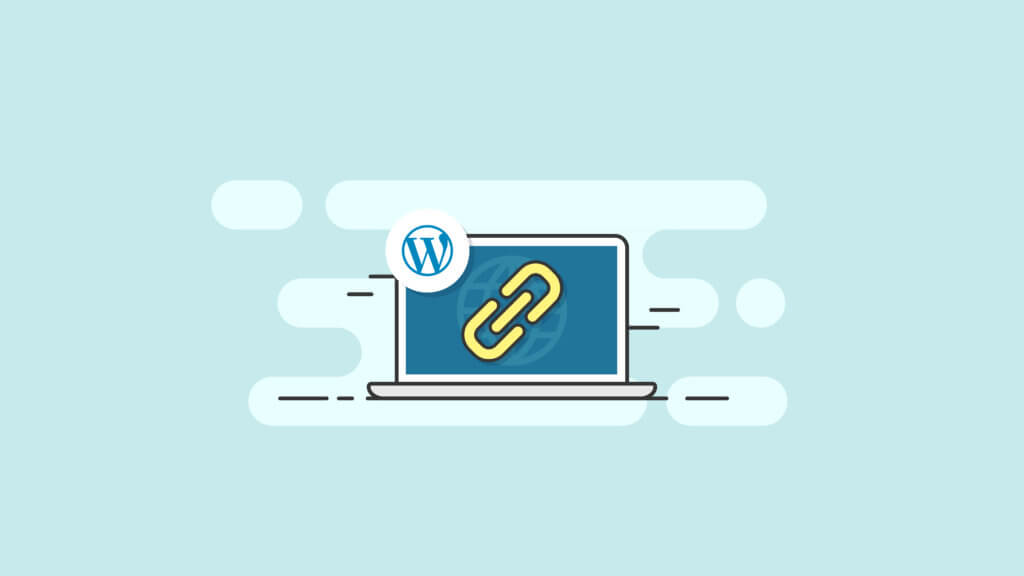
WordPress, kalıcı bağlantılarınızı özelleştirmenize olanak tanır. Bu ayarları, WordPress yönetici panosunda Ayarlar > Kalıcı Bağlantılar bölümünde bulabilirsiniz. WordPress kalıcı bağlantı ayarlarına dalmaya hazırsanız, kalıcı bağlantı ayarlarını ve yapılandırmasını ele aldığımız için bu makalede ilerleyebilirsiniz.
WordPress Kalıcı Bağlantıları, Slug'ları ve Bağlantıları Nasıl Farklıdır?
WordPress'teki kalıcı bağlantıları tam olarak anlamak için, sümüklü böceklerin ve bağlantıların tam olarak ne olduğunu da anlamamız gerekir. Aralarındaki farklar nelerdir?
- Kalıcı bağlantı, bir sayfanın veya gönderinin tam bağlantısıdır. Örneğin, blogumuzdaki bu gönderi (https://ithemes.com/wordpress-block-patterns-ultimate-guide/) bir kalıcı bağlantıdır.
- Bilgi, URL'nin yalnızca "wordpress-block-patterns-nihai-kılavuzu" yazan kısmıdır. Kalıcı bağlantının son kısmıdır ve yalnızca o gönderiye özgüdür. Bir gönderiye bir başlık uyguladığınızda, WordPress seçtiğiniz başlığa göre otomatik olarak bilgi oluşturur. İsterseniz, doğrudan yazı düzenleyicinizde bir yazı için manuel bir bilgi de oluşturabilirsiniz.
- Bir bağlantı genellikle web sitenizdeki içeriğinizde kullandığınız köprüleri ifade eder. Dahili bağlantılar , okuyucularınızın web sitenizdeki içeriğe gitmesine yardımcı olurken, harici bağlantılar diğer web sitelerine, makalelere veya bloglara atıfta bulunma yollarıdır.
WordPress'te Kalıcı Bağlantılarımı Nasıl Bulurum?
Kalıcı bağlantılarınızı bulmak için birkaç farklı seçeneğiniz var.
WordPress Yönetici Panosundaki Kalıcı Bağlantılar
İlk olarak, WordPress yönetici kontrol panelinize giriş yaparak ve Ayarlar > Kalıcı Bağlantılar'a giderek kalıcı bağlantı yapınızı hızlı bir şekilde görüntüleyebilirsiniz.
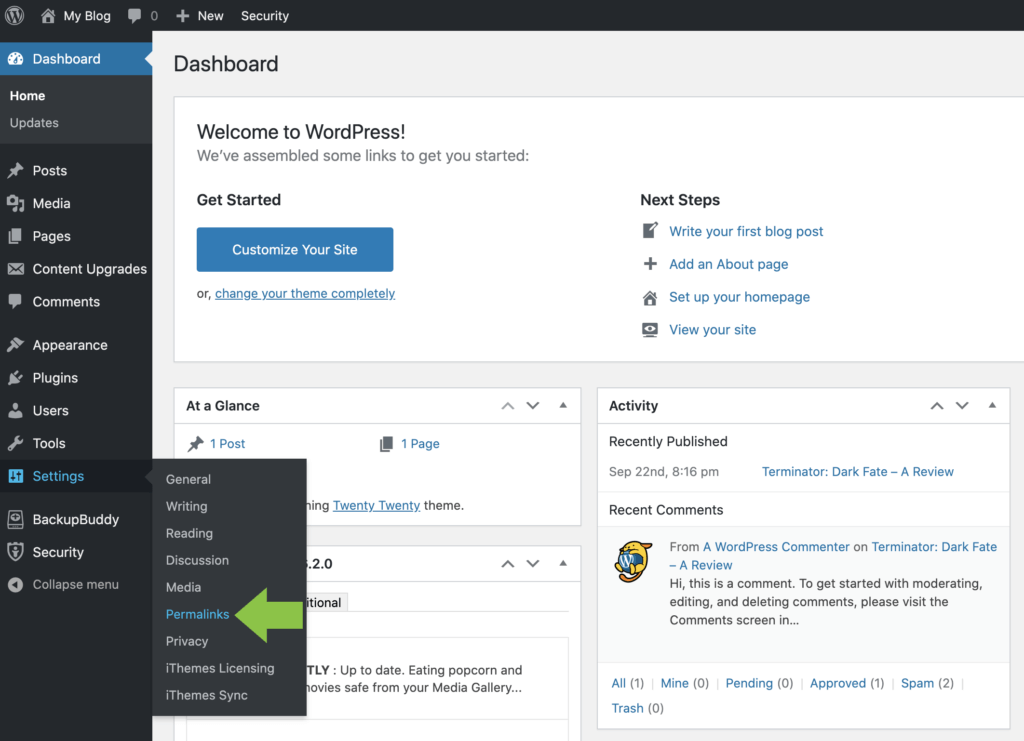
Burası, sitenizin tamamı için kalıcı bağlantılarınızın yapısını değiştirebileceğiniz yerdir.
Eklentilerdeki Kalıcı Bağlantı Ayarları
Özel gönderi türleri veya e-ticaret ürünleri gibi sitenizin farklı bölümleri için özel kalıcı bağlantılar oluşturmanıza olanak tanıyan bazı WordPress eklenti seçenekleri de vardır.
Bu WordPress eklentileri, WordPress'teki varsayılan kalıcı bağlantı ayarlarını geçersiz kılar. Ancak eklentilere geçmeden önce kalıcı bağlantı ayarlarından bahsedelim.
WordPress Kalıcı Bağlantı Ayarları
WordPress'te, kalıcı bağlantıları ve kalıcı bağlantı ayarlarını değiştirmenin birkaç farklı yolu vardır.
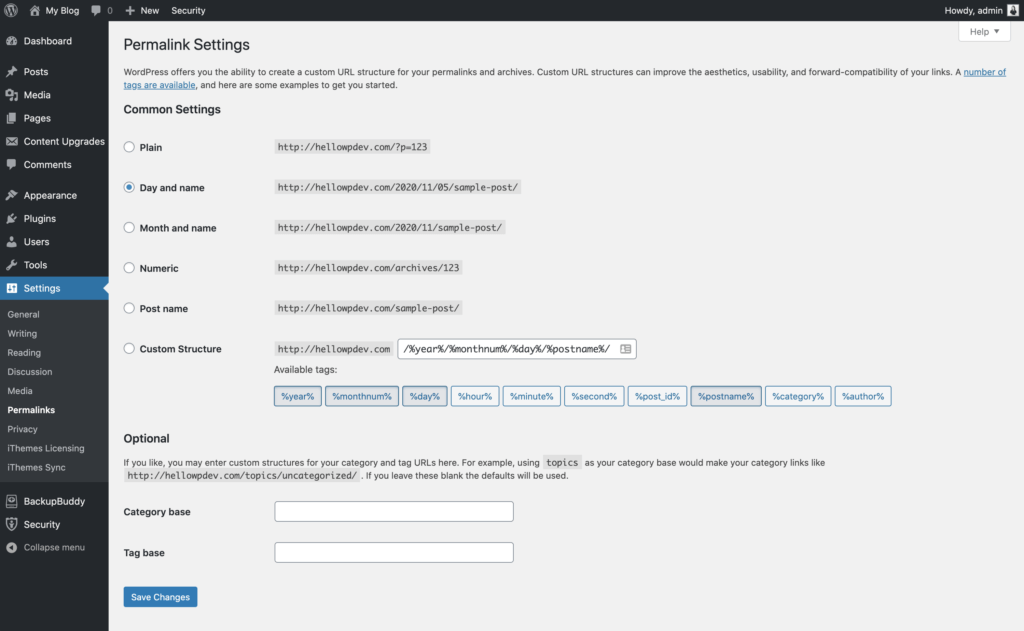
WordPress kalıcı bağlantı ayarlarında şunları yapabilirsiniz:
- Kategoriler ve etiketler için kalıcı bağlantı yapısını düzenlemek için kalıcı bağlantılar ekranını kullanın
- Gönderilerinizin sümüklü böceklerini manuel olarak değiştirerek düzenleyin
- Varsayılanı kullanmayı (önerilmez) veya daha SEO dostu bir yapıyla geçersiz kılmayı seçerek bağlantı yapınızı belirtin
- Kalıcı bağlantılarınızın ayarlarını ve yapısını daha da özelleştirmek için çeşitli eklentiler kullanın
- Mevcut olanlara işaret eden güncel olmayan kalıcı bağlantılar oluşturmak için yönlendirmeleri kullanın
Bunların her birine daha yakından bakalım.
WordPress Kalıcı Bağlantıları için Ortak Ayarlar
Kalıcı bağlantılarınızı yapılandırmak ve özelleştirmek istediğinizde ilk gidilecek yer Ayarlar > Kalıcı Bağlantılar'daki ayarlar ekranıdır.
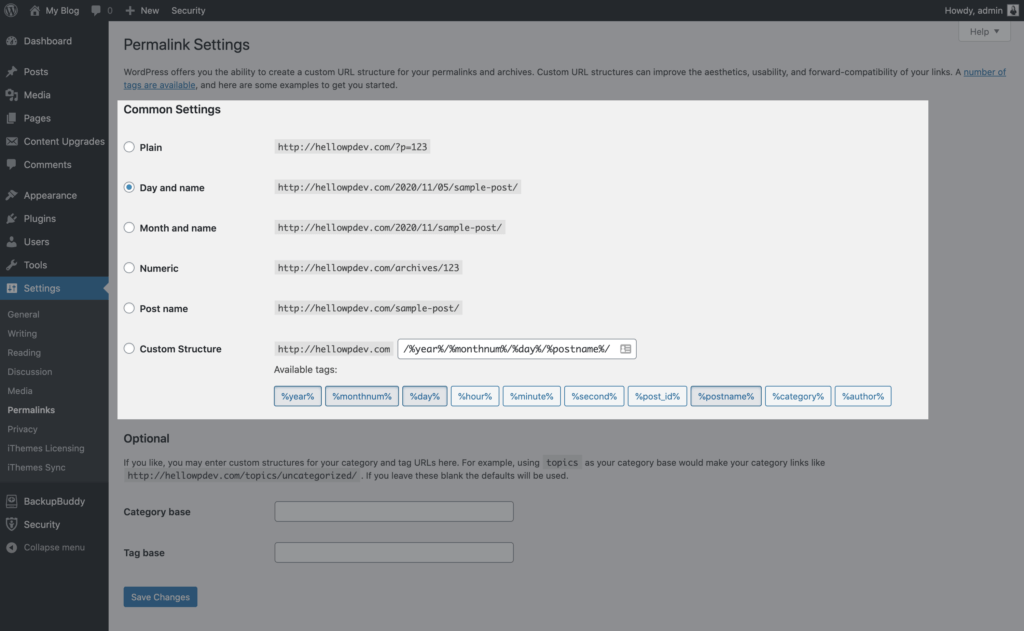
Bu bölüm, tek gönderiler için evrensel olarak ayarları değiştirebileceğiniz yerdir. Aralarından seçim yapabileceğiniz birkaç seçeneğiniz var:
Düz Kalıcı Bağlantılar
Bu kalıcı bağlantı seçeneği, kalıcı bağlantı için Posta Kimliğinizi kullanır. Tarayıcılar bunu tanıyacaktır, ancak arama motorları veya insan gözü için pek bir anlam ifade etmeyecektir. Bu ayara sahip kalıcı bağlantılar şöyle görünür:
example.com/?p=321
Gün ve isim Kalıcı Bağlantılar
Kalıcı bağlantınıza gönderi tarihi ve adı (veya bilgi) eklemek için bu kalıcı bağlantı ayarını seçin. Şöyle görünecek:
example.com/2020/10/16/my-post/
Ay ve Ad Kalıcı Bağlantıları
Bu kalıcı bağlantı ayarı, yalnızca ay ve yılı gösteren günün ve ad seçeneğinin biraz daha kısa bir sürümünü sağlar. Gün hariçtir. Şuna benziyor:
example.com/2020/10/my-post/
Sayısal Kalıcı Bağlantılar
Bu kalıcı bağlantı ayarı, düz seçeneğe benzer. Kullanıcılar veya arama motorları için iyi olmayan posta kimliğinizi kullanır. İşte bir örnek:
example.com/archives/321
Posta Adı Kalıcı Bağlantıları
Bu kalıcı bağlantı türü, kalıcı bağlantıyı oluşturmak için yalnızca gönderi bilginizi kullanır. Ekli tarih veya numara yok. Örneğin:
example.com/my-post
Özel Yapı Kalıcı Bağlantıları
Bu kalıcı bağlantı ayarları alanı, özel kalıcı bağlantı yapıları oluşturmanıza olanak tanır. Gönderi verilerine dayalı olarak bilgi alacak kalıcı bağlantı etiketlerini kullanabilirsiniz. Her gönderide olacak metni eklemek istiyorsanız statik metin de ekleyebilirsiniz.
Kalıcı bağlantı etiketleri, yüzde karakteriyle sarılmış benzersiz anahtar sözcüklerdir. WordPress şu etiketlerin kullanımına izin verir:
- yıl% – yayın yılı
- %monthnum% – yayınlandığı ay
- %day% - gönderinin yayınlandığı gün
- %hour% – yayınlandığı saat
- %dakika% – tahmin ettiniz
- %saniye% – yine tahmin ettin
- %post_id% – gönderinin benzersiz kimliği
- %postname% – post slug
- %category% – kategori bilgisi
- %author% – yazar bilgisi
Özel bir yapı denemek için radyo düğmesine tıklayın ve metin alanına şu etiket dizilerinden birini ekleyin:
/%yazar%/%yazı adı%/
/%category%/%postname%/
/%year%/%postname%/
Bu etiket dizelerinin her biri, özel olarak seçtiğiniz değerlerle farklı kalıcı bağlantılar oluşturacaktır. Sırasıyla şöyle bir şeye benzeyecekler:
example.com/edjackson/my-amazing-article
example.com/travel/my-amazing-trip
example.com/2020/bildiğim her şey
İlk örneğimizdeki URL, gönderinin yazarını vurgular. Sonraki iki örnek bize kalıcı bağlantı yapısı içinde yayınlanan posta kategorisini ve sonraki yılı verir. Hangi formatın sitenize en uygun olduğuna karar vermeniz gerekecek.
Kararınızı verdikten ve en iyi seçeneği belirledikten sonra, değişikliklerinizi kaydedin veya İsteğe bağlı bölüme geçin.
WordPress Kalıcı Bağlantıları için İsteğe Bağlı Ayarlar
Tek gönderiler için kalıcı bağlantı yapınızı ayarlamanın ötesinde, WordPress kalıcı bağlantıları için İsteğe bağlı ayarlar, etiket ve kategori arşivleri için özel yapılar ayarlamanıza olanak tanır.
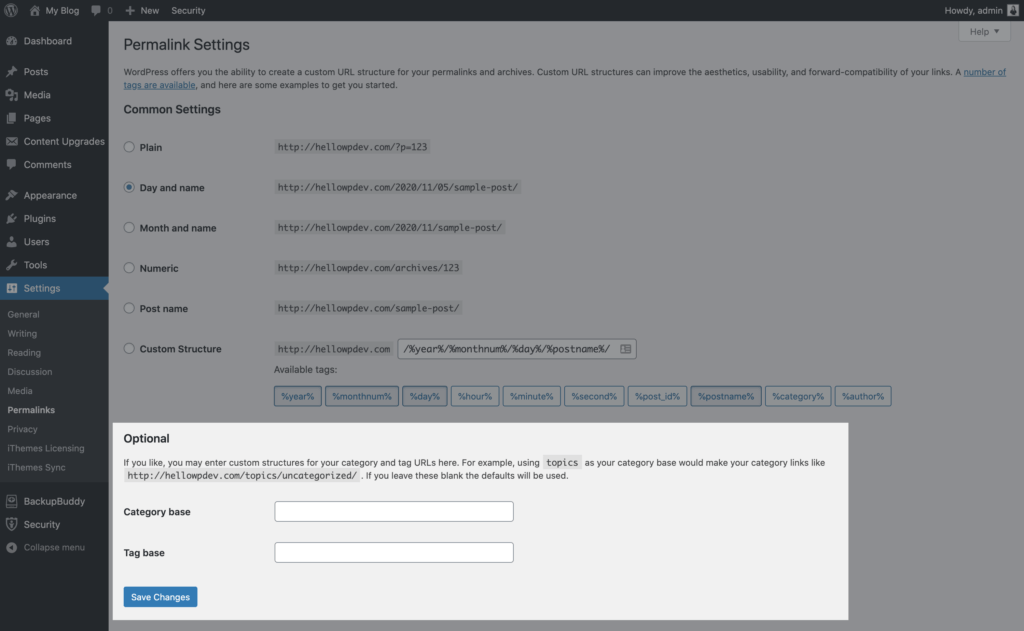
Özel etiket ve kategori yapıları ayarlamak istemiyorsanız, varsayılan olarak kalıcı bağlantının sonunda /category/category-slug/ bulunur. "Seyahat" adında bir kategoriniz varsa, arşiv sayfasını example.com/category/travel/ adresinde bulabilirsiniz.
Bunu değiştirmek isterseniz, bunu İsteğe Bağlı bölümünde yapabilirsiniz. Örneğin, Kategori temel alanına "blog" kelimesini girerek kategori arşiv kalıcı bağlantınızı mysite.com/blog/travel/ olarak değiştirebilirsiniz.
Yeni verileri girerken herhangi bir etiket veya ters eğik çizgi kullanmanız gerekmediğini unutmayın.
WordPress'te Kalıcı Bağlantıyı Nasıl Değiştiririm?
WordPress, önceden yayınlanmış bir gönderi veya sayfa için site genelinde kalıcı bağlantı ayarlarını veya kalıcı bağlantı ayarlarını değiştirmenize olanak tanır. Burada her iki yaklaşımı da ele alacağız.
Neden bir kalıcı bağlantıyı değiştirelim? Bir kalıcı bağlantıyı çok uzun olduğu için değiştirmek isteyebilirsiniz. Veya belki de onu şu anda olduğundan daha açıklayıcı hale getirerek optimize etmek istiyorsunuz. Ya da belki bu kılavuzu okuduktan sonra, SEO nedeniyle kalıcı bağlantı ayarlarınızı değiştirmek istediğinize karar verdiniz.
WordPress Kalıcı Bağlantılarınızı Değiştirmeden Önce: Bir Dikkat Notu
Bir kalıcı bağlantıyı değiştirmek için en iyi zaman, gönderi içeriğini orijinal olarak gönderi yayınlanmadan önce oluşturduğunuz zamandır. Niye ya? Bir gönderinin bilgisini zaten yayınlandıktan sonra değiştirirseniz, gönderinin URL'sini de değiştirdiğinize dikkat edin, bu nedenle kalıcı bağlantı değişikliği bir 404 sayfası oluşturabilir.
Eski URL kullanılarak çevrimiçi olarak paylaşılan bağlantılar artık çalışmayacak ve yeni URL'ye yönlendirmelerin ayarlanması gerekecek. İçeriği yayınlamadan önce gönderi bilginizi özelleştirerek, yayınla düğmesine bastığınız anda optimize edilmiş bir kalıcı bağlantıya sahip olursunuz.
Halihazırda Yayınlanmış Bir Gönderi veya Sayfa için Kalıcı Bağlantı Nasıl Değiştirilir
Halihazırda yayınlanmış bir gönderinin kalıcı bağlantısını değiştiriyorsanız, WordPress kontrol panelinizin Gönderiler bölümüne gidin ve üzerinde değişiklik yapmak istediğiniz gönderiyi seçin.
Düzenleme ekranında, önce Belge panelini seçin ve kalıcı bağlantı bölümüne gidin. Şu anda açık değilse, sağdaki oka tıklayın.
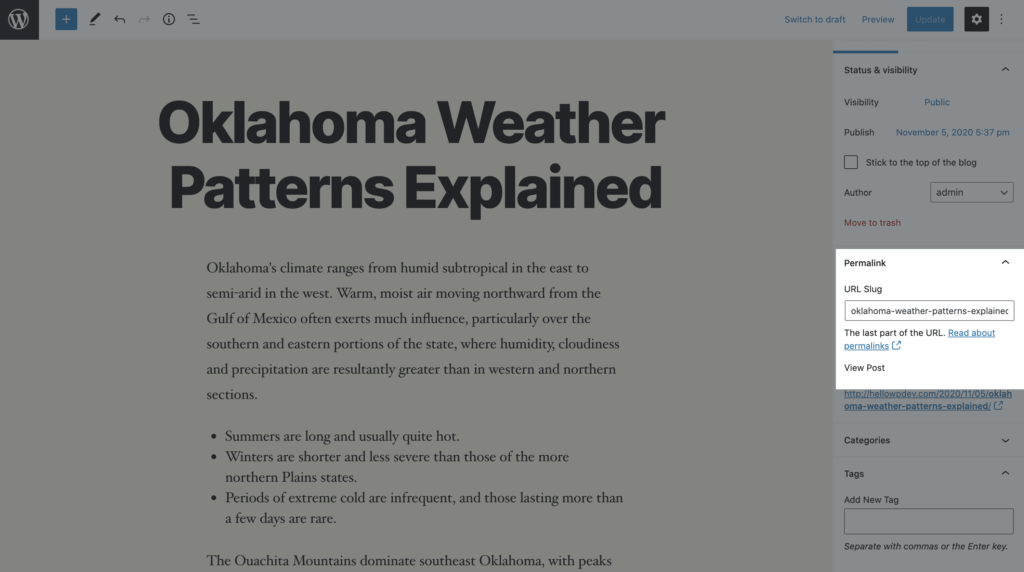
Bu gönderinin mevcut bilgisi, URL Bilgisi yazan alanda görüntülenir. Bu alanda slug kısaltarak veya daha açıklayıcı ve SEO uyumlu hale getirerek düzenlemeler yapabilirsiniz.
Daha önce yayınlanmış bir gönderiyi güncelliyorsanız, değişikliklerinizi yaptıktan sonra yönlendirmenizi ayarlayabilmeniz için eski bilgiyi kopyalayıp Not Defteri'ne yapıştırın.
Güncelle veya Yayınla'ya tıklayarak yaptığınız değişiklikleri kaydedin.
Başka bir şey yapmadan önce (gerekirse) yönlendirmelerinizi hemen ayarlamayı unutmayın.
Arşiv Sayfası İçin WordPress Kalıcı Bağlantı Ayarlarını Değiştirme
Daha önce, kategoriler, etiketler ve arşiv sayfaları için ayarlarımızı değiştirmemize izin veren İsteğe bağlı kalıcı bağlantı ayarlarını araştırıyorduk. Etiket ve kategori tabanı için ayarlarınızı nasıl düzenleyebileceğinizi ve sümüklü böcekleri nasıl değiştirebileceğinizi konuştuk.
Bunların nasıl yapıldığına dair küçük ayrıntılara bir göz atalım. Ardından, özel gönderi türleri ve taksonomiler için bir kalıcı bağlantıyı, onları kaydettiğinizde nasıl düzenleyebileceğinize geçeceğiz.
Etiketler ve Kategoriler için Bilgilerin Değiştirilmesi
İlk olarak, kategoriler için WordPress kontrol panelinize gitmek ve Gönderiler > Kategoriler'e gitmek isteyeceksiniz.
Etiketler için, Gönderiler > Etiketler'dir.
Düzenleme yapmak istediğiniz etiketi veya kategoriyi bulun ve ardından adına tıklayın.
WordPress'in, ilk oluşturulduğunda etikete veya kategoriye verilen ada dayalı olarak otomatik olarak benzersiz bir bilgi oluşturduğunu fark edeceksiniz.
Ama buna takılıp kalmıyorsun. Bu noktada, etiket veya kategori için yeni bir bilgi girebilirsiniz.
Gönderilerinizde olduğu gibi, sümüklü böceklerinizi etiketler ve kategoriler için ilk kurduğunuzda özelleştirmek daha mantıklıdır. Mevcut olanları değiştiriyorsanız, daha fazla yönlendirme ayarlamanız gerekir.
Bir eklenti tarafından özel bir taksonomi oluşturulmuşsa veya kendiniz bir taksonomi oluşturduysanız, taksonomi içindeki bireysel terimler için slug'da tam olarak aynı şekilde düzenlemeler yapabilirsiniz. Ancak, bir taksonomi için gerçek bilgi parçasını düzenlemek istiyorsanız, bazı kodları incelemeniz gerekir.
Kalıcı Bağlantılar ve SEO Konuları
Web sitenizin URL'lerinin SEO (arama motoru optimizasyonu) üzerinde etkisi vardır. URL'lerinize yapı kazandırmaya yardımcı olduklarından, kalıcı bağlantılarınızın resme girdiği yer burasıdır.
Blog gönderilerinizin her birini en iyi SEO ayarlarına optimize etmek için, WordPress kalıcı bağlantı ayarlarınızı varsayılandan farklı olarak ve önerilen en iyi WordPress kalıcı bağlantı ayarlarına göre değiştirmeniz veya kendi benzersiz Özel Yapınızı oluşturmanız gerekir.
Arama motoru optimizasyonunu geliştirmek için kalıcı bağlantılar kullanmanın üç ana avantajına bakalım.
- Semantik – Web'deki kaliteli bir URL, birisi bağlantıya baktığında anlamlı olmalıdır. URL, yalnızca bağlantıyı görerek bağlantının konusunu ortaya çıkarmalıdır. Bu hem insanlar hem de arama motorları için faydalıdır. Unutmayın, sitenizi insanlar ziyaret etmedikçe, ürünlerinizi kaç arama motorunun beğendiğinin gerçekten önemi yoktur… arama motorları ürün satın almaz, insanlar ürün satın alır.
- Alaka düzeyi – URL'de bir arama terimi veya anahtar kelimeye/anahtarlara sahip olmak, arama motoru yönlendirme trafiği oluşturmaya yardımcı olabilir. URL'deki bu anahtar kelime(ler), başlık etiketlerine benzer şekilde çalışabilir ve alaka düzeyini ve hatta arama motorları tarafından derlenen hesaplama sıralamalarını belirlemede kullanılır.
- Bağlantılar – Diğer çevrimiçi sitelere kaliteli bir URL bağlantısı yapıştırırken, arama motoru indeksleme robotları, URL anahtar kelimeleri açısından sayfaya sıralama kredisi verme eğilimindedir.
WordPress URL'sinin arama motoru optimizasyonu ile ilgili önemini bu şekilde anlayarak, şimdi bu güçlü SEO ayarından yararlanmak için WordPress Kalıcı Bağlantı ayarları sayfasını nasıl en üst düzeye çıkaracağımıza bakmamız gerekiyor.
Varsayılan WordPress Kalıcı Bağlantı Ayarlarıyla İlgili Sorun
WordPress'in yeni kullanıcıları çok fazla teknik SEO bilgisine sahip olmayabilir. Bu nedenle, çoğu zaman yeni WordPress kullanıcıları ve hatta geliştiriciler, web sitelerinde varsayılan kalıcı bağlantı ayarını kullanma hatasına düşerler.
Sorun, varsayılan ayarın SEO (arama motoru optimizasyonu) veya web sitenizin kullanıcıları için hiç de uygun olmamasıdır.
Varsayılan kalıcı bağlantı ayarını kullanmak bize birkaç sorun sunar:
- Varsayılan ayar, arama motorlarının tarayıp bulması için herhangi bir anahtar kelime içermez. Arama motorları bu tür URL'lerin tanıtımını yapmakta pek başarılı değil.
- Site gezintisi kullanıcı dostu değildir. Bir kullanıcı bağlantınızı gördüğünde, içeriğin ne hakkında olduğunu hemen belirleyemez veya site hiyerarşinizi çözemez. Bu, potansiyel site trafiği kaybına yol açar.
- İki veya daha fazla kalıcı bağlantı aynı içeriğe işaret ediyorsa, yinelenen içerikle karşılaşabilirsiniz.
Bu, SEO ve daha iyi bir kullanıcı deneyimi için hangi ayarı kullanmanız gerektiği sorusuna yol açar?
SEO için En İyi WordPress Kalıcı Bağlantı Ayarı Nedir?
Çoğu WordPress web sitesi için en iyi WordPress kalıcı bağlantı ayarı, Ortak Ayarlar seçeneği altındaki Gönderi Adı seçeneğini belirlemektir.
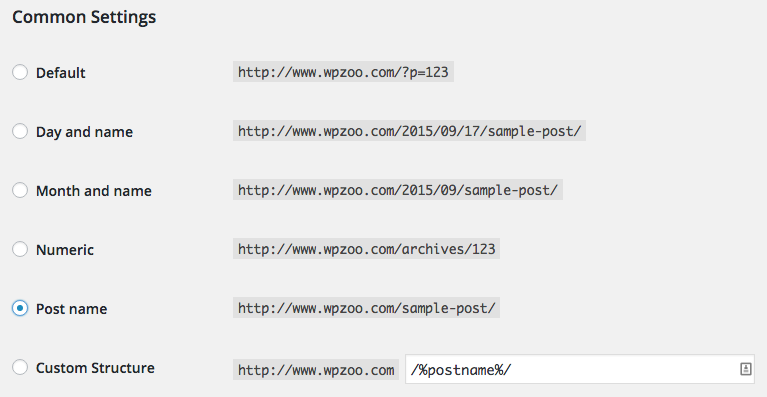
Bu, URL'yi olabildiğince kısa tutmamızı ve aynı zamanda arama motoru optimizasyonu çalışmalarının bir kısmını belirli sayfaya veya yazı düzenleyici ekranına aktarmamızı sağlar.

Gönderi veya sayfa düzenleme ekranından, WordPress kalıcı bağlantısı, gerekli anahtar kelimeleri içerecek ve gereksiz kelimeleri ( ve, the, it, a, vb .) ortadan kaldıracak daha iyi bir URL oluşturmak için düzenlenebilir.
Peki Diğer Kalıcı Bağlantı Yapıları?
Mevcut kalıcı bağlantı yapısı seçeneklerinden yalnızca ikisi kullanılacaksa, WordPress neden ek seçeneklere sahip? Bunu fazla düşünmemek bizim için en iyisi olabilir.
Varsayılan seçenek olan mysite.com/?p=321, URL'lerde bir anahtar kelime olmaması nedeniyle SEO'ya son derece kabadır. Ayrıca görünür bir gezinme yolu da yok. Neredeyse çıplak URL, yönlendirdiği sayfa veya gönderi hakkında herhangi bir bilgi vermez.
Örnek olarak, ithemes.com/wordpress-block-patterns-ultimate-guide/ URL'si, kullanıcılara bağlantıyı tıkladıklarında ne tür içerik tüketecekleri konusunda harika bir fikir verir.
Aynı makalenin standart kalıcı bağlantı yapısı tarafından oluşturulmuş bir URL'si varsa, şu şekilde görünür: ithemes.com/?p=556.
Birisi size gönderseydi, bu bağlantıya tıklama olasılığınız ne olurdu?
Ancak, mysite.com/2020/10/16/smart-words-to-read/ veya mysite.com/ gibi URL'de atanan bilgiyle birlikte içeriğin yayınlandığı tarihleri içeren kalıcı bağlantı yapılarındaki sorun nedir? 2020/10/akıllı-kelime-okunması/?
Bu yapı seçenekleriyle ilgili en büyük sorun, gönderilerinizi otomatik olarak tarihlendirmeleridir. Örneğin, bir haber sitesi veya blog çalıştırıyorsanız, yazdığınız her makalenin yayınlanma tarihinin URL'de rezil olmasını ister misiniz?
Bir okuyucu bağlantınızı görürse ve ardından URL'den iki yıldan fazla bir süre önce yayınlandığını fark ederse, tıklamayı iki kez düşünme ihtimalleri vardır.
Açıklayıcı gönderi sümüklü böceklerinizin kalıcı bağlantılarınızda bulunanların tamamı olmasına izin vermek daha iyidir.
Ve unutmayın, zaten yayınladığınız gönderilerden sonra tüm yapınızı değiştirmek istiyorsanız, bunu kesinlikle yapabilirsiniz. Ancak eski URL'ler için bu yönlendirmeleri ayarlamayı unutmayın.
7 WordPress Kalıcı Bağlantı En İyi Uygulamaları
WordPress kalıcı bağlantıları en iyi uygulamaları söz konusu olduğunda, WordPress sitenizde kullanmak için en iyi seçenekler olan iki farklı kalıcı bağlantı yapısı vardır. Bu ikisi SEO için en uygun olanlardır ve bağlantılar, paylaşıldıklarında kullanıcılara görsel anlam ifade eder.
- Önceki bölümde ele aldığımız gibi, kullanmak için en iyi seçenek mysite.com/%category%/%post-name%/'dir. Bu yapı, kullanıcılarınız için sitede gezinmeyi kolaylaştırır ve URL'lerinizde özel bilgiler eklemenize olanak tanır. Sadece basit ve kısa kategori adları kullandığınızdan emin olun.
- İkinci bir seçenek, yalnızca gönderi adınızı kullanmaktır, bunun gibi: mysite.com/&post-name%/. Bu yapı en sık kullanılanıdır çünkü en iyisidir. URL'lerinizi basit ve kısa yapar. Sadece WordPress'e bakıyorsanız, bu kalıcı bağlantı yapısını kullanmak en iyi seçeneğinizdir.
Tüm kalıcı bağlantılar eşit oluşturulmaz. WordPress gibi bir içerik yönetim sistemi, aralarından seçim yapabileceğiniz çeşitli seçenekler sunarken, en iyi stratejiyi seçebilmeniz için WordPress kalıcı bağlantıları için en iyi uygulamaların neler olduğunu öğrenmeniz gerekir.
1. Kalıcı Bağlantılarınızda Anahtar Kelime Kullanın
Anahtar kelimeler SEO'nun önemli bir parçasıdır. Belirli anahtar kelimeler için sıralama almak, işletmeniz için daha fazla müşteri edinmenin kesin bir yoludur. Kalıcı bağlantılarınızda rastgele karakter dizilerine sahip olmayı seçmek yerine, içeriğinizle alakalı anahtar kelimeler eklemek tercih edilir.
Ana anahtar kelimenizi ekleyin ve mümkünse ürünleriniz ve hizmetlerinizle ilgili mümkün olduğunca çok kelime ve kelime öbeği eklemeye çalışın. Kullanılacak en etkili olanları bulmak için bazı temel anahtar kelime araştırmaları yapmanız gerekecektir.
Anahtar kelime araştırmanıza Google Analytics'inize göz atarak başlayın. Kullanıcıları web sitenize getiren anahtar kelimelerin bir listesini bulacaksınız. Bu, kullanıcılarınızın ne tür anahtar kelimeler yararlı bulduğu konusunda size bir fikir vereceği için iyi bir başlangıç noktasıdır.
Eskiden Adwords olarak bilinen Google Ads, anahtar kelime fikirleri almanın başka bir yoludur. Google Ads bir reklamcılık platformu olmasına rağmen, ondan değerli bilgiler elde etmek için para harcamanız gerekmez.
Anahtar kelime aracını kullanarak ana anahtar kelimenizi arayabilir ve markanızla ilgili diğer kelime ve kelime öbekleri için öneriler alabilirsiniz. Anahtar kelime aracı ayrıca, bu anahtar kelimeler için aylık ortalama arama sağlar; bu, her bir anahtar kelimeye odaklanmaya değip değmeyeceğine karar vermenize yardımcı olabilecek bir ölçümdür.
Ayrıca, Google arama motorunu bir araştırma aracı olarak kullanabilirsiniz. Markanızla ilgili bir anahtar kelime üzerinde bir sorgu çalıştırın. Arama sonuçları göründüğünde, sayfanın en altına gidin. Google'ın sunduğu diğer önerilen aramaların bir listesini göreceksiniz. Bunlar, niş ile ilgili konularda bilgi bulmak için diğer kullanıcıların yaygın olarak kullandığı anahtar kelimelerdir.
Son olarak, yaptığınız aramalar için en iyi sonuçlardan bazılarına tıklayın. Alanınızdaki en büyük oyunculardan bazılarının kalıcı bağlantılarına bakın. URL'lerine ne tür anahtar kelimeler eklerler? Rakiplerinizin kalıcı bağlantılarındaki ortak eğilimleri tespit etmeye çalışın ve bazı yöntemlerini benimseyebilecek misiniz bir bakın. Eğer üst sıralarda yer alıyorlarsa, doğru bir şeyler yapıyor olmalılar.
2. Uzun Kalıcı Bağlantılar Yerine Kısa Kalıcı Bağlantıları Seçin
Bir URL 2.048 karakter içerebilir, ancak bu sınırı aşmanız önerilmez. Özellikle, Google'ın arama sonuçlarında bir numara olan sayfaların ortalama URL'si 59 karakter uzunluğundadır. Bu nedenle, kısa ve uzun kuyruklu anahtar kelimelerin iyi bir karışımını eklerken kalıcı bağlantılarınızı bu sınırda tutmaya çalışmak iyi bir fikirdir.
Uzun kuyruklu anahtar kelimeler, 3 veya 4 anahtar kelimeden oluşan kelime öbekleridir ve sattığınız ürün ve hizmetlere çok özeldir. Kalıcı bağlantılarınıza bunlardan ne kadar çok eklerseniz, web sitenizde o kadar çok sayfanın sıralamalarda yükseldiğini göreceksiniz.
3. Tutarlı Bir Yapı Tutun
WordPress, aralarından seçim yapabileceğiniz birkaç seçenek sunar. Kalıcı bağlantılarınızın bir parçası olarak gönderinizin tarihini veya gönderinin adını ekleyebilirsiniz. Başka bir seçenek de, her gönderi için benzersiz bir karakter dizisine sahip olmaktır; bu, URL'nizde anahtar kelimeler kullanmanıza izin vermediği için baştan aşağı çekmek isteyeceğiniz bir seçenek.
Web sitenizi yapılandırmanın en iyi yolu, kategorilerinizi içeriğinize göre ayırdığınız bir diyagram oluşturmaktır. Daha önceki örneğimizle tutarlı olarak, spor malzemeleri web sitesinin basketbol, futbol, tenis ve voleybol için ekipman sattığını varsayalım. Bunlar ana kategorileriniz olacak.
Basketbolun altında ayakkabı, şort ve forma ve basketbol gibi alt kategoriler olabilir. Bu nedenle, belirli kalıcı bağlantılar www.sportsgoodsexample.com/basketball/shorts/ veya www.sportsgoodsexample.com/basketball/chicagobulls/scottypipenawayjerseys gibi görünebilir.
4. Kalıcı Bağlantıları İçerik Başlıklarına Uyarlayın
Google, kullanıcılara aradıkları içeriği sunan web sitelerini ödüllendirir. Bu nedenle, sayfanızın ve gönderi başlıklarınızın, kullanıcıların içeriğinizde ne bulacağını açıklayıcı olması önemlidir. Kalıcı bağlantılarınız, gönderinizin doğrudan bir yansıması olmalı ve gönderi başlığına çok yakın olmalıdır.
5. www kullanımını yeniden gözden geçirin.
WordPress'te, www'yi seçip seçmeme seçeneğiniz vardır. alan adınızın bir parçası olarak. Bunu WordPress'teki 'Ayarlar' seçeneği altında değiştirebilirsiniz. Bu çoğunlukla görsel bir iyileştirme olsa da, kalıcı bağlantınızın parçası olan karakter sayısını azaltır. Bu size, URL'lerinizi 59 karakter civarında tutmaya çalışma esnekliği sağlar.
6. Tarih Kullanımıyla İçeriğinizi Boğmayın
Araştırmalar, kalıcı bağlantılarınıza tarih eklemenin verimsiz olabileceğini göstermiştir. İçeriğinizi güncel tutmak ve içeriğinizin ne zaman oluşturulduğunu kullanıcılarınıza bildirmek iyi olsa da, bunu URL'nizde yapmanız gerekmez. Gönderilerinizin yayınlandığı tarihi gerçek içeriğe ekleyin. Arama motoru algoritmaları bilgileri alacak ve kullanıcılarına iletecektir.
7. Kalıcı Bağlantı Etkinliğinizi Artırmak için SSL Kullanın
Web sitenizi SSL kullanarak güvence altına almak, başka herhangi bir faktörden bağımsız olarak yapmanız gereken bir şeydir. HTTP ile HTTPS arasındaki fark yalnızca bir karakter olabilir, ancak arama motorları için tüm farkı yaratır.
WordPress Şablon Etiketi
Temanızın şablon dosyalarında şuna benzeyen bir şablon etiketi vardır:
the_permalink()
Bu şablon etiketi, bir gönderinin URL'sini almak ve ondan bir bağlantı oluşturmak için kullanılır.
Şablon etiket kodunun, web sitenizdeki herhangi bir sayfaya veya yayına olan tüm bağlantılarınızı getirmek için yalnızca bir kez kullanılması gerekir. Bunu başarmak için temanızın içine kodlanmış herhangi bir bağlantı olması gerekmez.
Örnek olarak, burada iThemes'teki ana sayfamız https://ithemes.com/, blogumuz burada https://ithemes.com/blog/ ve blog yazılarımızdan biri şu şekilde görünüyor https://ithemes.com /wordpress-block-patterns-nihai kılavuz/. Bunların hepsi kalıcı bağlantılardır.
Ayrıca, statik sayfalar, arşiv sayfaları veya kendi benzersiz URL'sini gerektiren herhangi bir site içeriği için kalıcı bağlantılar kullanacaksınız.
WordPress'te Kalıcı Bağlantıları Nasıl Düzeltebilirim? WordPress Kalıcı Bağlantılarınız Çalışmıyorsa Ne Yapmalısınız?
Bazen, kalıcı bağlantılarınızın olması gerektiği gibi çalışmadığını görebilirsiniz. İşte kalıcı bağlantılarınızı düzeltmeniz gereken durumlarda karşılaşabileceğiniz birkaç senaryo.
Bir Gönderi Türü Kaydettikten Sonra Kalıcı Bağlantılar Çalışmadığında
Yeni bir sınıflandırma veya gönderi türü kaydettiyseniz ve ilgili arşiv gönderilerine veya sayfalarına bağlantılar çalışmıyorsa, panik yapmayın.
Bunun olmasının nedeni, WordPress'in özel sınıflandırmanın veya gönderi türünün kalıcı bağlantı ayarlarının değiştiği anlamına geldiğini otomatik olarak algılamamasıdır.
Bunu düzeltmek için Ayarlar > Kalıcı Bağlantılar'a gidin, ayarlar otomatik olarak yenilenecektir. Aslında, bir değişiklik yapmanıza veya "Değişiklikleri Kaydet"e tıklamanıza bile gerek yok. Tek yapmanız gereken ekranı açmak.
Kalıcı Bağlantılar Düzgün Davranmadığında
Genelde beklediğiniz gibi çalışmayan kalıcı bağlantılarla uğraşıyorsanız ve bunun nedeni bir sınıflandırma veya özel gönderi türü kaydettiğiniz için değilse, sorunu çözmek için şu adımları deneyin:
- URL'yi tarayıcınıza doğru yazdığınızdan emin olun.
- WordPress kontrol panelinizde Ayarlar > Kalıcı Bağlantılar'a gidin ve kurulumunuzu kontrol edin. Etiketlerinizin hepsi doğru mu? Yanlış sözdizimi kullanmadığınızı veya bariz bir şeyi kaçırmadığınızı iki kez kontrol edin.
- Önbelleğe alma eklentisi kullanıyorsanız, web sitenizin önbelleğini temizleyin. Genel olarak, önbelleğe alma, bağlantı değişikliklerine müdahale eder.
- Kalıcı bağlantılarınızın ayarlarını değiştirdikten sonra, muhtemelen içeriğinizin gövdesinde artık bir 404 sayfasına yönlendiren bağlantılara sahip olacaksınız. İçeriğinizdeki bu bağlantıları yeni yapıya düzenlediğinizden emin olun veya bazı yönlendirmeler ayarlayın.
- Herhangi bir gönderi bilgisini manuel olarak değiştirip değiştirmediğinizi ve herhangi birinin düzenlenmesi gerekip gerekmediğini kontrol edin.
- Yönlendirme eklentisi mi yoksa özellik olarak yeniden yönlendirme içeren bir eklenti mi kullanıp kullanmadığınızı kontrol edin. Eğer öyleyseniz, hangi yönlendirmelerin kurulduğunu ve doğru olup olmadığını görmek için ayarlara bakın.
- Siteniz, bağlantıları veya gönderi türlerini etkileyen eklentiler çalıştırıyorsa, bunları devre dışı bırakın ve sorunun çözülüp çözülmediğine bakın.
- WordPress kontrol panelinize tamamen giriş yapamıyorsanız ve kalıcı bağlantı ayarları sayfasına erişemiyorsanız, phpMyAdmin'i kullanarak kalıcı bağlantıları düzenleyebilir ve düzeltebilirsiniz.
Bu sekiz adımı izleyerek, kalıcı bağlantılarınızı rahatsız eden sorun ne olursa olsun çözebileceksiniz.
En İyi WordPress Kalıcı Bağlantı Eklentileri
WordPress çekirdeği, kalıcı bağlantılarınızı seçtiğiniz herhangi bir şekilde özelleştirmek için birçok seçenek sunarken, WordPress deposunda daha fazla kalıcı bağlantı özelleştirmesi yapmanıza yardımcı olacak düzinelerce eklenti de vardır.
En iyi seçeneklerden bazıları şunlardır:
Bu eklentilerin her birinin ne yaptığını ve kalıcı bağlantılarınızı siteniz için en iyi şekilde özelleştirmek için bunları nasıl kullanabileceğinizi araştırmak için biraz zaman ayırın.
Özet: WordPress Kalıcı Bağlantıları Açıklandı
Buraya kadar geldiyseniz, artık WordPress kalıcı bağlantıları hakkında birkaç dakika öncesine göre çok daha fazlasını biliyorsunuzdur.
WordPress kalıcı bağlantılarınızın yapısını optimize etmenize olanak sağlayacak beceriler, müşterileriniz için yaptığınız işe aktarılacaktır. Etkili anahtar kelime araştırması ve web sitesi yapılandırması, yalnızca SEO çabalarınıza fayda sağlayabilir. SSL kullanmayı öğrenmek, güvenlik konusunda daha bilinçli olmanızı sağlayacaktır. Bir pop kültürü referansı yapmak için, SEO'yu uygun kalıcı bağlantı uygulamasıyla öğrenmek, bir arabayı cilalayarak veya çitleri boyayarak karate öğrenmeye benzer.
Bir gün birden fazla WordPress sitesini yönetmeyi planlıyorsanız, kalıcı bağlantı yapılarının siteden siteye büyük ölçüde değişme eğiliminde olduğunu yakında öğreneceksiniz.
Bir profesyonel olarak ve yerleşik bir sitenin kalıcı bağlantı yapısında büyük değişiklikler yapmadan önce, BackupBuddy gibi güçlü bir WordPress yedekleme eklentisini indirip kurmanızı şiddetle tavsiye ederiz. Bu şekilde, en kötüsü olursa ve güncellemekte olduğunuz siteye erişemezseniz, site güvenli bir şekilde yedeklenmiş bir sürümden kolayca geri yüklenebilir.
Web sitenizin bakımından bu kadar sorumluyken, şimdi sitenizi güvenli ve bilgisayar korsanlarından uzak tutacak iThemes Security Pro gibi sağlam bir WordPress güvenlik eklentisi ile güvenlik protokolünüzü artırmanın tam zamanı.
Uğradığınız ve kalıcı bağlantıları öğrendiğiniz için teşekkür ederiz. Bir sonraki yazıda görüşürüz!
